Aug 14, 2025 • Categoría: Copia de seguridad • Soluciones probadas
Este es un mensaje reciente que un amigo me envió, ya que le resultaba difícil hacer una copia de seguridad en una unidad flash USB. Idealmente, una unidad USB es la mejor manera de hacer una copia de seguridad de los datos de Windows 10. Es una solución práctica y puede guardar una gran cantidad de datos fácilmente que luego puedes restaurar en tu computadora. La mejor parte es que es fácil mantener una copia de seguridad de Windows 10 en una unidad flash USB. En este artículo, voy a discutir 3 soluciones inteligentes sobre cómo guardar los datos de Windows 10 en una unidad USB.

- Parte 1: ¿Por Qué es Importante Hacer una Copia de Seguridad del Sistema Operativo de Windows?
- Parte 2: Método 1 | Copia de Seguridad de Windows 10 a USB a través de AOMEI Backupper
- Parte 3: Método 2 | Copia de Seguridad de los Archivos de la Computadora a una Unidad Flash en Windows 10
- Parte 4: Método 3 | Copiar Manualmente las Carpetas de Windows 10 a una Unidad USB
¿Por Qué es Importante Hacer una Copia de Seguridad del Sistema Operativo de Windows?
Idealmente, hay todo tipo de motivos para hacer una copia de seguridad de Windows 10 en una unidad flash USB. Estos son algunos de los posibles escenarios en los que realizar una copia de seguridad sería útil.
- Si tu PC con Windows no es capaz de arrancar correctamente, entonces un medio de arranque (unidad de recuperación USB) puede solucionar el problema.
- Una copia de seguridad del sistema incluiría todos los archivos esenciales de Windows, permitiéndote solucionar problemas como un firmware corrupto.
- Si el disco duro de tu computadora ha sido formateado o ha sufrido la pérdida de fragmentos, entonces puedes recuperar tus datos desde la copia de seguridad.
- Como tienes una segunda copia de tus archivos importantes, no los perderás inesperadamente.
- Hacer una copia de seguridad de Windows 10 en una unidad USB es la opción más segura y económica (en comparación con la copia de seguridad en la nube).
Método 1 | Copia de Seguridad de Windows 10 a USB a través de AOMEI Backupper
Una copia de seguridad del sistema es una de las mejores maneras de guardar tus archivos de Windows, ya que crearía una imagen de tu sistema en la unidad USB. Por ejemplo, si tu Windows está instalado en la unidad C, entonces una copia de seguridad del sistema crearía una imagen de la unidad (incluyendo los archivos de sistema y de arranque) en una unidad USB.
Para hacer una copia de seguridad del archivo de imagen de Windows 10 en una unidad USB, puedes utilizar una herramienta profesional como AOMEI Backupper. La aplicación es conocida por realizar diferentes tipos de copias de seguridad y proporcionar una solución paso a paso para realizar una copia de seguridad de la unidad flash USB. Para aprender a utilizar una unidad flash para hacer una copia de seguridad de tu computadora, simplemente conecta una unidad USB y sigue estas instrucciones.
Paso 1: Seleccionar la función de copia de seguridad del sistema en AOMEI Backupper
Simplemente hay que instalar e iniciar la aplicación AOMEI Backupper en la computadora e ir a la sección "Copia de Seguridad" de la barra lateral. De las opciones proporcionadas para la copia de seguridad, simplemente selecciona "Copia de Seguridad del Sistema" y continúa.
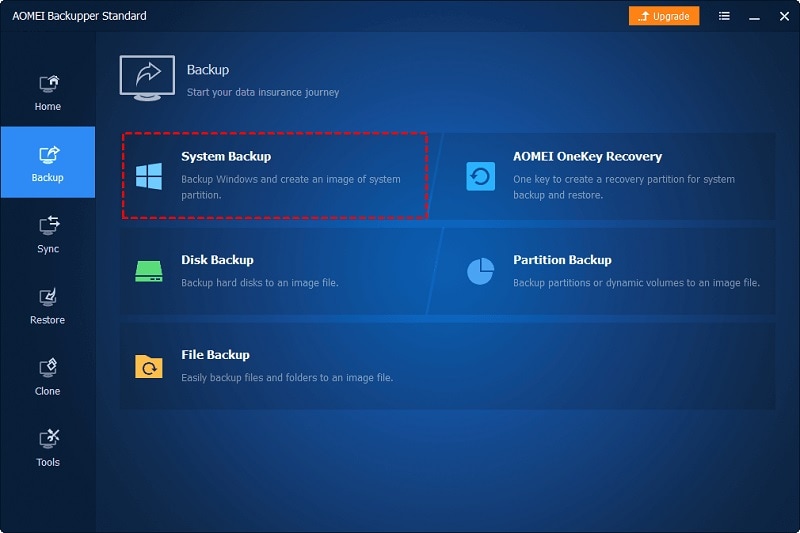
Paso 2: Elegir la Unidad USB para Guardar la Copia de Seguridad
Ahora, la aplicación proporcionará automáticamente una lista de las particiones y unidades disponibles. Desde aquí, puedes seleccionar la unidad USB conectada como destino para guardar la copia de seguridad del sistema. De antemano, asegúrate de que tu unidad USB debe tener suficiente espacio libre para guardar la copia de seguridad de tu sistema.
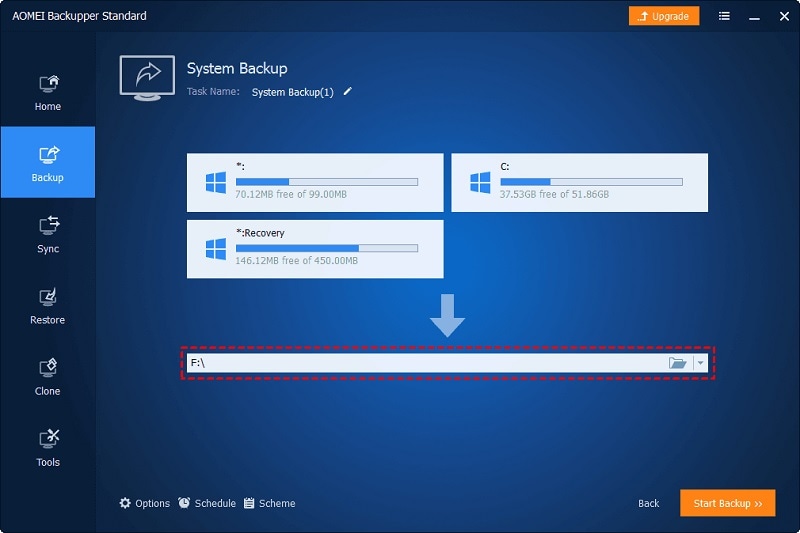
Paso 3: Realizar la Copia de Seguridad de Windows 10 en la Unidad USB
Después de seleccionar la unidad USB como la ubicación de destino para mantener la copia de seguridad del sistema, simplemente haz clic en el botón "Iniciar Copia de Seguridad". Esto hará una copia de seguridad automática de la imagen de Windows 10 en la unidad USB.
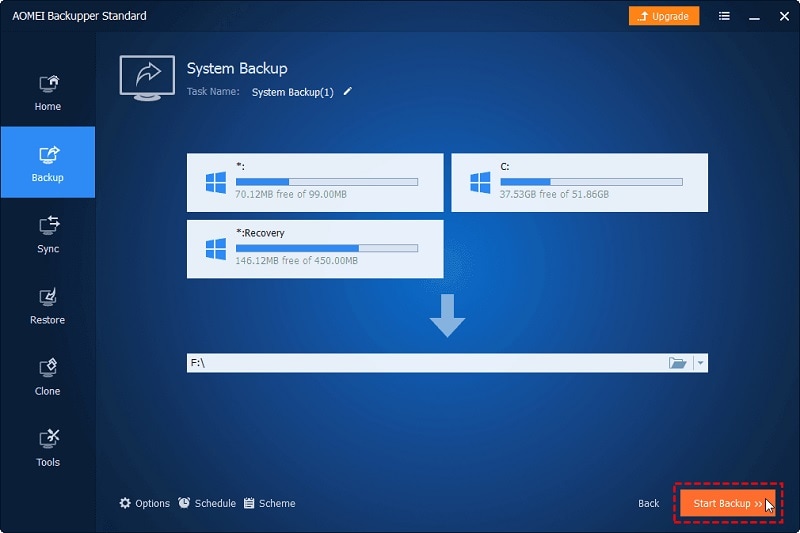
Si lo deseas, puedes hacer clic en el icono del engranaje de la parte inferior para seleccionar la operación deseada que se realizará después del proceso de copia de seguridad (como reiniciar o hibernar la PC).
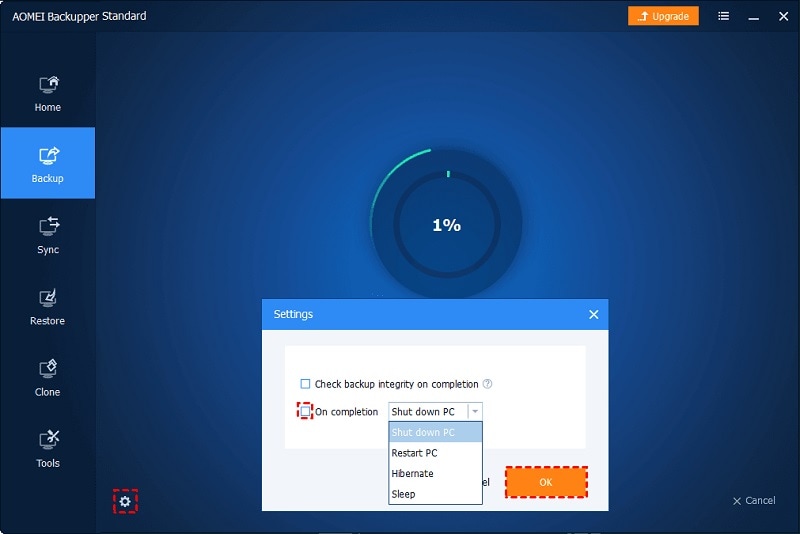
Y ya está. Ahora, sólo tienes que esperar un rato mientras AOMEI Backupper realiza la copia de seguridad de Windows en la unidad USB y te informa del progreso mediante un indicador en pantalla. Cuando el proceso se haya completado, AOMEI Backupper le notificará del mismo.
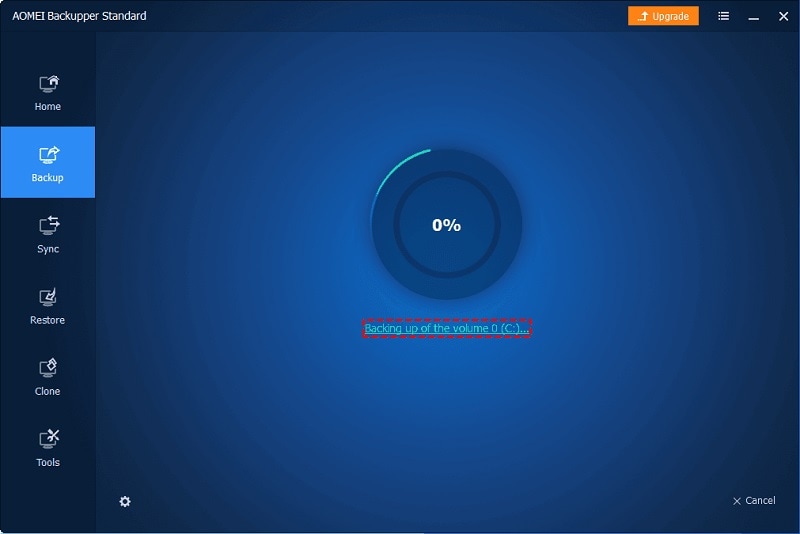
Ahora puedes retirar la unidad USB de forma segura e incluso puedes comprobar el archivo de copia de seguridad. Más tarde, puedes ir a la sección de Restauración de AOMEI Backupper para extraer la copia de seguridad del sistema como quieras.
Método 2 | Copia de Seguridad de los Archivos de la Computadora a una Unidad Flash en Windows 10
Como puedes ver, es bastante fácil hacer una copia de seguridad de una imagen de Windows 10 en una unidad USB con una herramienta como AOMEI Backupper. Aparte de eso, también puedes recurrir a la ayuda de Wondershare UBackit para hacer una copia de seguridad de los datos del usuario en la unidad USB o cualquier otro almacenamiento.
- UBackit te permitirá seleccionar los archivos y carpetas que deseas incluir en la copia de seguridad.
- Hay filtros incorporados y opciones de búsqueda para encontrar fácilmente los archivos/carpetas a guardar.
- Puedes guardar una copia de seguridad dedicada de todo el disco/partición en cualquier almacenamiento interno o en una fuente externa (como una unidad USB).
- Puedes guardar diferentes versiones de la copia de seguridad y hacer copias de seguridad incrementales para ahorrar el almacenamiento total.
- Wondershare UBackit tiene un escáner de virus incorporado y una función de administración de almacenamiento. También se puede utilizar para configurar una copia de seguridad automática según tus preferencias.
Para aprender a utilizar una unidad flash para hacer una copia de seguridad de los datos de tu computadora a través de Wondershare UBackit, puedes seguir este ejercicio.
Paso 1: Elegir crear una nueva copia de seguridad
Para saber cómo guardar la copia de seguridad de Windows 10 en una unidad USB, primero puedes iniciar Wondershare UBackit en tu computadora. Después, ve a la opción "Copia de Seguridad y Restauración" de la barra lateral y haz clic en el botón "Crear Nueva".

Paso 2: Seleccionar los Archivos que se incluirán en la Copia de Seguridad
Ahora, UBackit proporcionará una lista de las unidades y particiones disponibles en el sistema Windows. Puedes visitar cualquier partición o carpeta para seleccionar los datos que se incluirán en la copia de seguridad.

Si estás buscando archivos específicos, entonces sólo tienes que introducir palabras clave en la barra de búsqueda para encontrar datos específicos de tu elección.
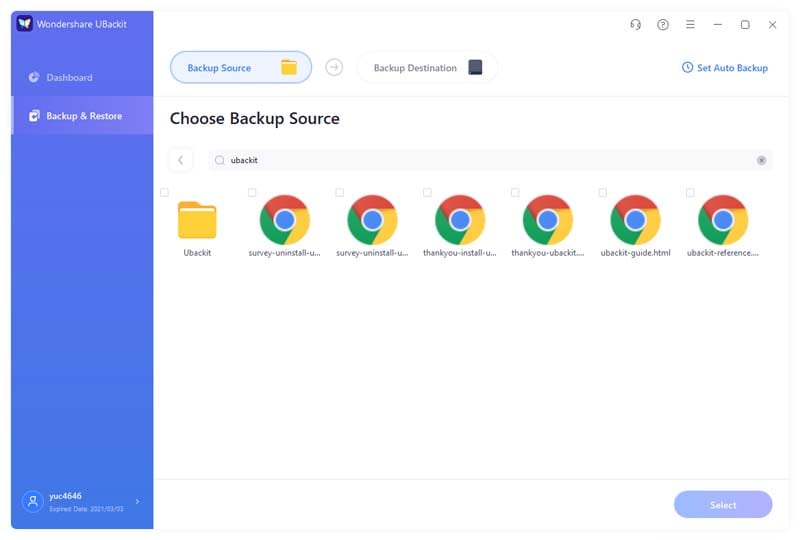
En la parte superior de la interfaz, puedes encontrar un filtro incorporado que te permitirá seleccionar los tipos de datos específicos a respaldar (como fotos, videos, documentos y más).
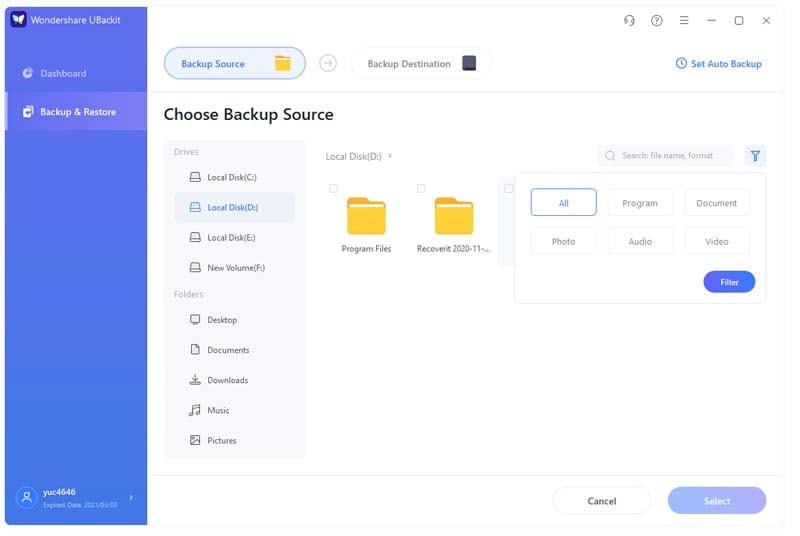
Paso 3: Elegir guardar la copia de seguridad en la unidad USB
Después de seleccionar los datos a respaldar, Wondershare UBackit te pedirá que guardes el archivo en cualquier ubicación. A partir de aquí, sólo puedes seleccionar la unidad flash conectada como destino para hacer una copia de seguridad de los datos de Windows en una unidad USB.

Además, puedes encontrar una opción de copia de seguridad automática en la parte superior de la interfaz. Esto te permitirá seleccionar un horario preferido (como diario, semanal o mensual) para hacer una copia de seguridad automática de tus datos.

Paso 4: Mantener la Copia de Seguridad de Windows 10 en la Unidad Flash USB
Al final, sólo haz clic en el botón "Copia de Seguridad" y simplemente espera mientras Ubackit se encarga de realizar la copia de seguridad de tus datos en la unidad flash USB. Puedes esperar un tiempo y tratar de no cerrar la aplicación en el medio hasta que el proceso de copia de seguridad se complete.
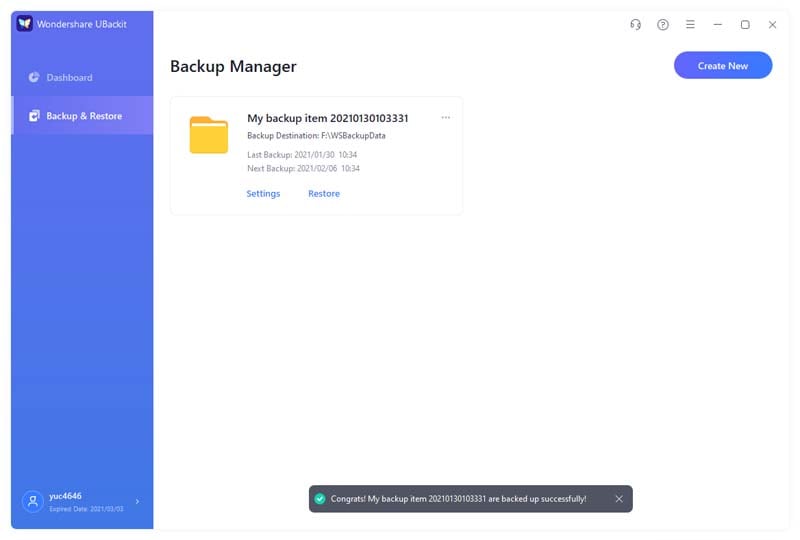
Ahora puedes retirar la unidad USB de forma segura y más tarde puedes utilizar la ayuda de Ubackit para restaurar la copia de seguridad de Windows según tus necesidades.
Método 3 | Copiar Manualmente las Carpetas de Windows 10 a una Unidad USB
Por último, simplemente puedes optar por hacer una copia de seguridad de los datos de Windows 10 en una unidad USB de forma manual. Para ello, sólo tienes que conectar tu unidad USB a tu computadora y dejar que la detecte con éxito.
Después, puedes iniciar el Explorador de Windows y encontrar la unidad USB conectada en Mi PC ( Esta PC). Ahora, todo lo que tienes que hacer es buscar los archivos en tu sistema, copiarlos y pegarlos en la unidad USB conectada.
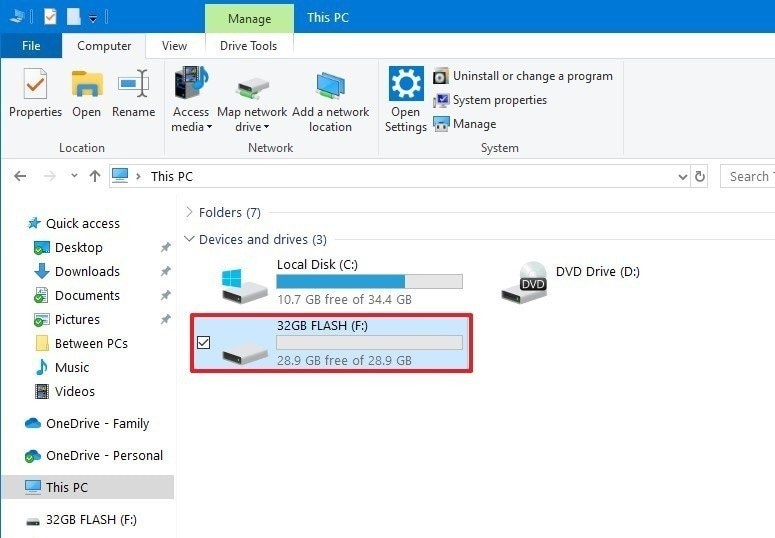
También puedes seleccionar los archivos de los que quieres hacer una copia de seguridad, hacer clic con el botón derecho y enviarlos directamente a la unidad USB conectada. Dado que es un proceso que requiere más tiempo, sólo se recomienda seguir este procedimiento para hacer una copia de seguridad de unos pocos archivos. Además, debes tener en cuenta que sólo es posible hacer una copia de seguridad de los datos del usuario y no se puede mantener la imagen del sistema Windows.
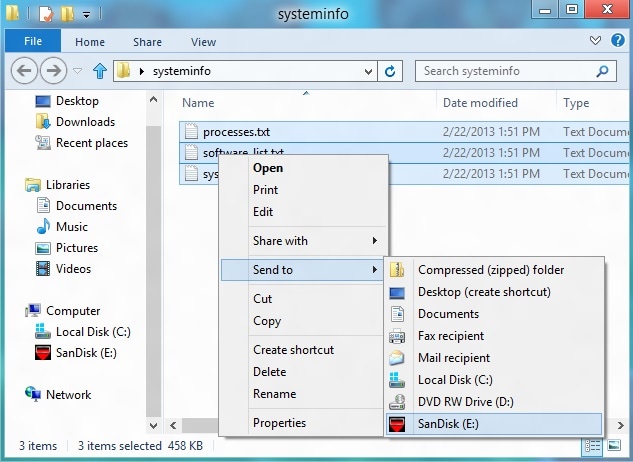
Por ahora, podrás mantener la copia de seguridad de Windows 10 en una unidad flash USB fácilmente. Si deseas hacer una copia de seguridad de una imagen de Windows 10 en una unidad USB, entonces AOMEI Backupper sería una opción ideal. Aunque, para realizar la copia de seguridad de los datos en una unidad flash USB, Wondershare UBackit sería la mejor solución. Este programa puede guardar fácilmente copias de seguridad específicas de tus datos en cualquier ubicación que prefieras y luego puedes restaurarlas en tu computadora sin ningún problema.
Copia de Seguridad
- Copia de Seguridad de Windows
- 1.5 Mejores softwares de backup de controladores
- 2.Copia de seguridad de tarjeta SD
- 3.Software gratuito de imagen de disco
- 4.Cómo clonar disco duro o SSD
- Copia de Seguridad de Disco Duro
- 1.Cómo hacer copia de seguridad con CMD
- 2.Cómo hacer copia de seguridad de disco duro externo
- 3.Software de copia de seguridad de disco duro
- Copia de Seguridad en la nube




Alfonso Cervera
staff Editor